
一個網站,一般都會有自己的導航菜單欄,這樣方便用戶分類查找。那么,在使用WordPress建站時,導航菜單一般都是能直接在后臺設置的,也不需要其他插件或動作。現在我就以個人經驗教大家wordpress怎么添加導航菜單欄。有兩種方法設置,我分開來寫。
一、在分類目錄設置好然后直接添加
這種方法是先在分類目錄里設置后別名,然后直接添加即可。如我們鼠標指針移到wordpress后臺中的“文章”處,選擇“分類目錄”:
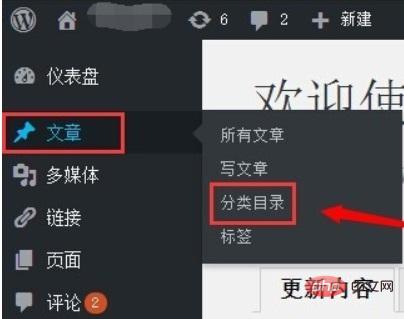
在分類目錄中,你需要把“名稱”和“別名”分別填寫好,名稱就是顯示在導航欄里的名字,而另外是在URL里的,所以最好是英文字母,方便簡潔。
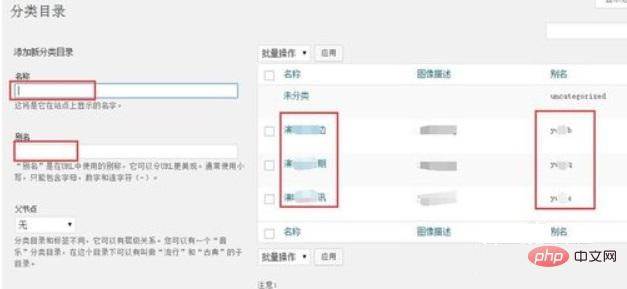
其他的隨便你填寫不填寫都沒什么關系,然后添加到新分類目錄中。如果已經在分類目錄的,那么直接點擊“編輯”,即可更改名稱別名等信息。
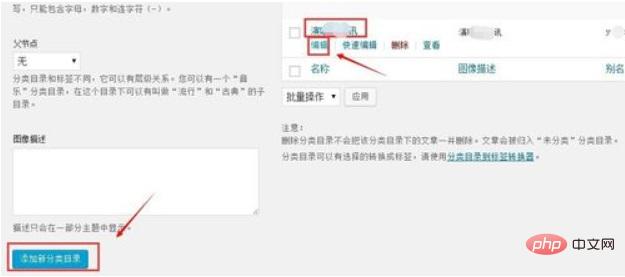
然后看到左側的“外觀”,鼠標放上去后會顯示一些選項,點擊“菜單”:
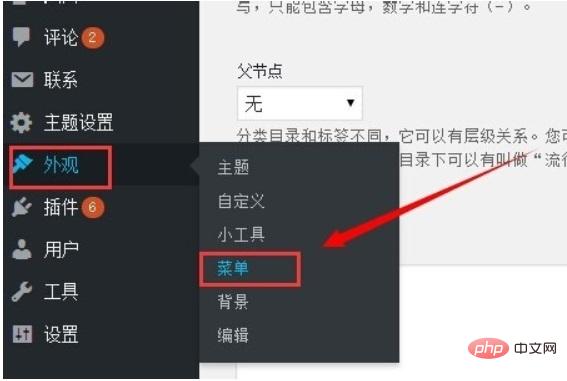
在編輯菜單里,左側有個“分類目錄”方框,點擊后會顯示出來分類目錄的導航,你可以選擇你需要添加到導航里的目錄,然后點擊“添加至菜單”,就會出現在右側的菜單結構中了,接著點擊右上角的“保存菜單”即可。
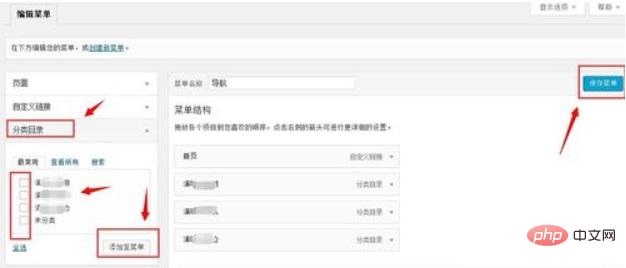
這樣的你不用去設置導航鏈接,會默認為前綴是你的主網站,后綴為別名,很方便。
二、菜單中自定義鏈接
還有一種是全部自己定義導航及鏈接,不用分類目錄里的。
這樣就直接看到上面所說的外觀里的“菜單”上,有個“自定義鏈接”框:
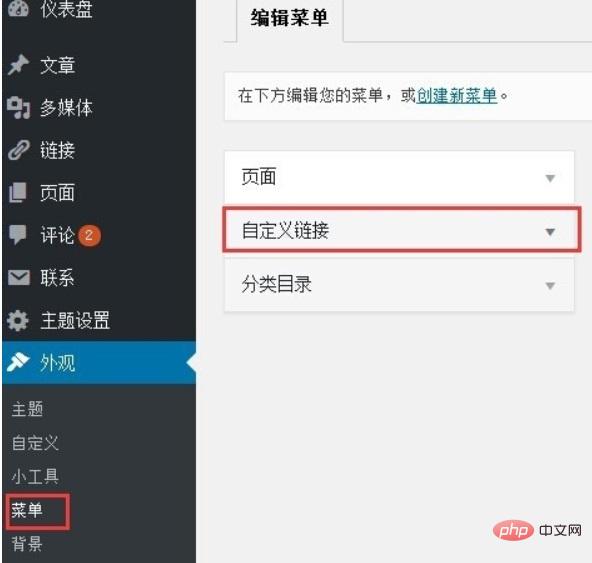
然后填寫鏈接URL及導航菜單名稱即可,記得要“添加至菜單”,并最后全部添加完后要保存菜單。
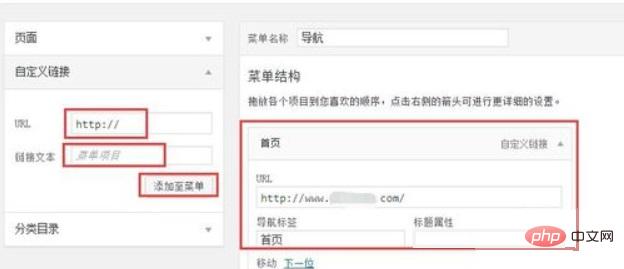
這種方法也很簡單,全部自定義,如果導航與分類不一樣的,這里可設置,不然建議還是第一種方法更好。
更多wordpress相關技術文章,請訪問wordpress教程欄目進行學習!



















